JavaScript this, srcElement
JavaSCript에도 this키워드가 있다.
요소 자기 자신을 전달.
<button onclick="btn_keyclick(this);">btn1</button><br>
<button onclick="btn_keyclick(this);">btn2</button><br>
<button onclick="btn_keyclick(this);">btn3</button><br>
<button onclick="btn_keyclick(this);">btn4</button><br>
<button onclick="btn_keyclick(this);">btn5</button><br>
<script>
function btn_keyclick(clickedbtn) {
alert(clickedbtn.innerText);
}
</script>
요소자체(시작태그부터 닫기태그까지)를 넘기기 때문에 요소가 사용할 수 있는 속성들을 this로 전달받은 매개변수로도 사용 가능하다.
clickedbtn전달받은 요소에서 innerText속성값을 사용!
this키워드를 사용하면 간단한 속성 변경의 경우 JavaScript를 사용하지 않고도 객체 속성을 변경할 수 있다.
<button onclick="this.innerHTML='처리완료!'">이벤트 처리</button>
srcElement
호출한 함수안에서 자기자신 속성값을 사용하기 위해 굳이 this 키워드를 매개변수로 전달할 필요 없다.
event객체 안의 srcElement를 사용하면 어떤 요소가 호출했는지 알 수 있음.
<button onclick="btn_keyclick(this);">btn1</button><br>
<button onclick="btn_keyclick(this);">btn2</button><br>
<button onclick="btn_keyclick(this);">btn3</button><br>
<button onclick="btn_keyclick(this);">btn4</button><br>
<button onclick="btn_keyclick(this);">btn5</button><br>
<script>
function btn_keyclick() {
alert(event.srcElement.innerText);
}
</script>
JavScript 이벤트 등록
동적으로 이벤트 처리 함수 등록
<button id="btn2" onclick="">이벤트 처리2</button> <br>
<script>
function test() {
alert("동적으로 클릭 이벤트 등록");
}
</script>
맨 처음에는 버튼 btn2에 onclick 이벤트 처리하는 함수를 등록해놓지 않았다.
function window_load() {
alert("window_load 이벤트 발생, 페이지 로딩중...")
document.getElementById("btn2").onclick = test;
}
function test() {
alert("동적으로 클릭 이벤트 등록");
}
특정 이벤트가 발생하면 test라는 함수를 btn2의 onclick이벤트 처리 함수로 등록시킨다.
요소.이벤트명 = 함수명 이런식으로 이벤트에 해당하는 처리 메서드를 등록 할 수 있다.
무명메서드
Java에 익명 클래스, 람다식이 있듯이 JavaScript에도 무명 메서드가 있다.
굳이 test() 메서드를 만들지 말고 무명 메서드를 사용해보자.
function window_load() {
alert("window_load 이벤트 발생, 페이지 로딩중...")
document.getElementById("btn2").onclick = function(){
alert("무명 메서드 등록")
}
}
바로 함수를 만들고 onclick이벤트 처리함수로 등록!
html DOM EventListener 이벤트 처리 등록
DOM객체로 변환되면서 제공되는 addEventListener메서드를 사용해 이벤트 등록
양식은 다음과 같다.
요소.addEventListener(이벤트, 처리함수, 버블링/캡쳐)
document.getElementById("btn3").addEventListener(
"click",
function () {
alert("EventListenr 함수 등록");
}); //useCapture는 생략
document.getElementById("btn3").addEventListener(
"click",
func_click
);
위와 같이 click이벤트를 처리하는 함수를 여러개 등록할 수 있다(무명메소드와 func_click함수를 처리 함수로 등록).
등록된 이벤트 처리 함수 삭제는 removeEventListener 사용
document.getElementById("btn3").removeEventListener(
"click",
func_click);
func_click를 처리함수에서 지운다, 이제 처리함수중 무명 메서드 한 개 남음.
click이란 이벤트 외에도 focus, blur, mouseover, mouseout 등 JavaScript에서 사용하는 여러 이벤트명이 있음.
element.addEventListener("mouseover", function () { // 마우스가 가리킬때
event.srcElement.style.backgroundColor = "yellow";
});
element.addEventListener("mouseout", function () { // 마우스가 빠져나올때
event.srcElement.style.backgroundColor = "white";
});
element.attachEvent(), element.detachEvent() 이벤트 등록
addEventListener와 똑같은 기능이지만 IE 8.0 이전에는 사용 불가능함으로 추가 시 attachEvent, 삭제 시 detachEvent을 사용해야 한다.
var btn = document.getElementById("btn");
if (btn.addEventListener) {
btn.addEventListener("click", test); //IE 8.0 이상용
}
else {
btn.attachEvent("onclick", test); //IE 8.0 이하용
}
if (btn.addEventListener) {
btn.removeEventListener("click", test); //IE 8.0 이상용
}
else {
btn.dettachEvent("onclick", test); //IE 8.0 이하용
}
test이름의 메서드를 click 이벤트처리 함수로 등록, attachEvent와 dettachEvent에선 이벤트 명으로 onclick을 사용.
요소.addEventListener 를 통해 나오는 boolean값으로 해당 브라우저가 addEventListener을 지원하는지 하지 않는지 알 수 있다.
이벤트를 도중에 종료하는 방법
<input type="text" onkeydown="return rrn6_keydown();" onkeyup="rrn6_keyup();" id="rrn6" autofocus="autofocus">
위와 같이 이벤트에 해당하는 함수명 앞에 return키워드를 등록하면 onkeydown 이벤트 처리함수에서 return false로 인해 함수가 종료되었다면 onkeydown완료후 진행되는 onkeyup이벤트는 발생하지 않는다.
onkeyup다음에 문자가 input태그에 입력되는데 onkeydown도중에 끝났음으로 입력또한 되지 않는다.
function rrn6_keydown() {
var pattern = /^\d$/;
console.log(pattern.test(String.fromCharCode(event.keyCode)));
if (!pattern.test(String.fromCharCode(event.keyCode))) {
return false;
}
}
만약 입력하 값이 숫자가 아닐경우 return false 함으로 키보드 입력 이벤트를 중단시킴.
이벤트 버블링(Bubbling) 캡처링(Capturing)
위에서 이벤트 등록시 생략했던 3번째 인자값이 요소의 이벤트 버블링을 적용할건지, 이벤트 캡처링을 적용할건지 boolean값으로 결정하는 인자값이다.
<div id="out">
out
<div id="in">in</div>
</div>
<script>
document.getElementById("out").addEventListener(
"click",
function () {
alert("out div 클릭...")
},
true
);
//이벤트 버블링(false), 캡처링(true) 선택 옵션, 생략시 버블링
document.getElementById("in").addEventListener(
"click",
function () {
alert("in div 클릭...")
}
);
</script>
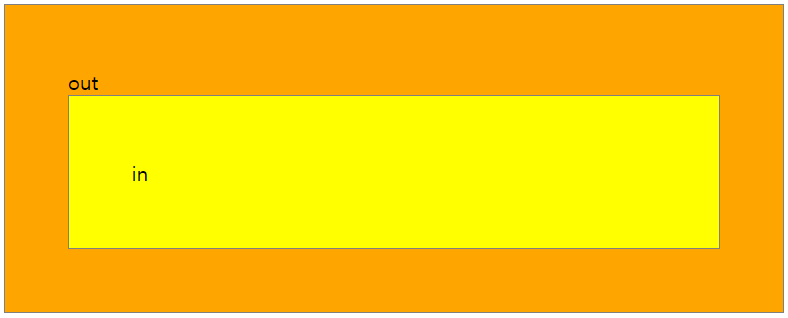
out div가 자식으로 in div를 가지고 있다. 그리고 두 개의 div에 click이벤트 발생시 alert되도록 설정하였다.
안쪽 div를 클릭했을 때 두개의 div중 누구의 이벤트 처리 함수가 먼저 호출되는지는 부모 div가 이벤트 버블링인지 캡처링인지에 따라 다르다.
Bubbling은 아래에서 공기방울이 올라오듯이 자식태그의 이벤트처리 함수를 먼저 호출하고 부모의 이벤트 처리를 이어 한다.
Capturing은 반대로 큰 순서대로 부모의 이벤트 처리후 자식의 이벤트를 처리한다.
event.target
event발생 진원지를 찾고 싶을때 사용하는 속성이다. 이벤트가 발생한 DOM객체를 반환한다.
위의 in, out 2개의 div태그중 클릭한 div태그에 대해서만 이벤트 핸들러를 호출하고 싶다면 이벤트 발생 진원지를 알 필요가 있다.
event가 발생하는 가장 큰 범위 body에 onclick이벤트 처리 핸들러를 걸어두고 진원지에 따라 처리되도록 조건문을 작성하면 된다.
document.body.onclick = function () {
if(event.target.id == "in")
alert("in div 클릭...")
else if(event.target.id == "out")
alert("out div 클릭...")
}
event.currentTarget라는 비슷한 event객체의 비슷한 속성이 있는데 이벤트가 발생한 DOM객체를 반환하지 않고 이벤트가 바인딩된 요소body를 반환한다.
event.preventDefault()
preventDefault()메서드는 기존 event수행을 막는 역할을 한다.
<a href="https://naver.com" id="naver">네이버</a>
<script>
document.getElementById("naver").onclick = function () {
event.preventDefault();
console.log("네이버로 가는것을 막음");
}
</script>
a태그의 기본 역할인 link로 이동하는 이벤트를 막고 console.log를 수행한다.
Element - className
요소에 class명을 지정하거나 가져올수 있는 속성.
기존에 myClass라는 클래스명을 위한 스타일 시트를 정의해놓고 이벤트 발생시 요소의 class명을 변경시켜 해당 스타일 시트를 적용받도록 할 수 있다.
.mystyle {
width: 300px;
height: 100px;
background-color: coral;
text-align: center;
font-size: 25px;
color: white;
margin-bottom: 10px;
}
element.addEventListener("focus", function () {
event.srcElement.className = "mystyle";
});
element.addEventListener("blur", function () { // 포커스를 잃을때
event.srcElement.className = "";
});
요소에 focus 이벤트 발생할때 class명을 mystyle로 바꾸는 무명 메서드를 등록하고
요소에 포커스를 잃고 blur 이벤트 발생할때 class명을 공백으로 로 바꾸는 무명 메서드를 등록한다.
요소의 class명이 동적으로 변하면서 css의 가상클래스 역할을 대신 할 수 있다.
getElementsByTagName
Element를 JavaScript에서 사용하기 위해 getElementsById 메서드를 사용했는데 모든 태그에 대한 요소들을 갖고 오고 싶다면 getElementsByTagName함수를 사용하면 된다.
var tags = document.getElementsByTagName("input");
모든 input태그의 요소들을 tags변수에 집어넣는다.
for문을 사용해서 하나하나의 요소에 접근해야 한다. (자료형은 콜렉션으로 Object의 일종)
for (var i = 0; i < tags.length; i++) {
var element = tags[i];
}
getElementsByClassName
Element를 class명을 사용해서도 가져올 수 있다.
class명은 여러개체가 그룹으로 사용할 수 있기 때문에 반환값이 배열이다. class명을 가지는 특정 객체 하나만 가져오고 싶다면 index값을 사용해야 한다.
document.getElementsByClassName("days")[0];
class명이 days로 설정된 개체중 첫 번째 객체를 가져온다.
윈도우 크기 - innerWidth, innerHeight
문서, 브라우저 크기가 변경될때 역시 resize라는 이벤트가 발생하는데 최상위 BOM객체인 window에 addEventListener를 통해 이벤트 처리함수를 등록해주면 된다.
<p id="demo1"></p>
<p id="demo2"></p>
...
<script>
window.addEventListener("resize", function () {
// document.getElementById("demo").innerHTML = Math.random();
document.getElementById("demo1").innerHTML = window.innerWidth;
document.getElementById("demo2").innerHTML = window.innerHeight;
});
</script>
IE 구버전을 위한 함수가 따로 있음
/* 창의 너비와 높이 */
document.body.clientWidth
document.body.clientHeight
/* 문서 전체의 너비와 높이 */
document.body.scrollWidth
documnet.body.scrollHeight
outerWidth속성도 있는데innerWidth가 문서의 넓이라면outerWidth는 브라우저의 넓이.
BOM객체는 나중에 알아보자.
JavaScript 문자열
JavaScript에선 문자열표현시 "쌍따옴표 혹은 '홀따옴표를 사용한다.
만약 홀따옴표나 쌍따옴표를 출력하고 싶다면 다음과 같이 작성
var x1 = "hello 'world'!"
var x2 = 'hello "world"!'
var x3 = 'hello \'world\'!'
var x4 = "hello \"world\"!"
역슬레시\를 통해 제어문자도 사용 가능하다. \n, \t, \b 등…
var x4 = "hello \"world\"!\nwelcome!"
<script>
var x = 10;
var k = 30;
var y = "20";
console.log(x+k+y);
</script>
출력되는 값은 "4020"이다.(일반적인 연산은 좌측에서 우측으로 진행)
문자열 + 정수 는 자바처럼 문자열간의 연산으로 취급받는다.
문자열 숫자를 형변환하는 방법은 3가지 있다.
3. eval() 전역 메서드
eval()메서드는 단순히 문자열을 숫자로 변환하는 함수가 아니다.
문자열로 된 코드를 실행시키는 함수로 여러가지 특권을 가지고 있어 남발하는 것은 좋지 않다.
https://developer.mozilla.org/ko/docs/Web/JavaScript/Reference/Global_Objects/eval
eval("2 + 2"); 완전 문자열로 된 식을 실행시켜 4를 반환한다.